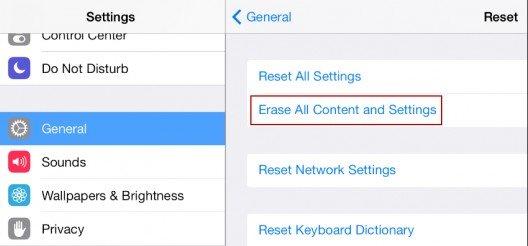沒有iTunes將iPad重置為出廠設置的最佳方法
無論您需要什麼,無論是贈送舊iPad還是將其出售給某人,了解如何重置iPad都是至關重要的。在尋找沒有iTunes重置iPad出廠設置的最佳方法時,你不應該擔心它的技術性。通過一些快速提示,管理iPad的重置負擔會更容易。而且,如果您不知道其中最可行的選項,那麼我們將隨時為您提供幫助。
在本文中,我們將解釋工廠重置的必要性如何在沒有iTunes的情況下將iPad恢復到出廠設置 。請繼續關注更多!
- 我們什麼時候應該重置iPad
- 從設置面板出廠重置沒有iTunes的iPad
- 通過Tenorshare 4uKey將iPad重置為出廠設置,無需iTunes和密碼
- 使用“查找我的iPhone”遠程出廠重置iPad
我們何時應該重置iPad:
那麼,首先我們將討論在沒有iTunes的情況下需要重置iPad出廠設置的場景是什麼?以下是出廠重置iPad的最主要原因:
- 您的 iPad沒有反應發佈軟件故障。
- iOS更新失敗後iPad一直表現得很奇怪。
- 該設備卡在Apple徽標中或黑/藍屏。
- 您正在向某人出售或贈送iPad。
- 擺脫惡化的應用程序,惡化iPad的性能。
- iPad已被禁用/鎖定而你也不記得你的密碼。
從設置面板出廠重置沒有iTunes的iPad
如果您的iPad屏幕已鎖定且您知道密碼,那麼您可以嘗試使用此方法。要在沒有iTunes的情況下將iPad重置為出廠設置,您可以使用iPad上的“設置”應用。必須備份您的iPad,因為數據將完全被此選項刪除。
讓我們看看如何在沒有使用“設置”的iTunes的情況下將iPad重置為出廠設置:
- 轉到iPad上的“設置”應用,然後點擊“常規”選項。之後點擊“重置”按鈕。
- 點擊“刪除所有內容和設置”,然後根據情況選擇“備份然後刪除”或“立即刪除”。
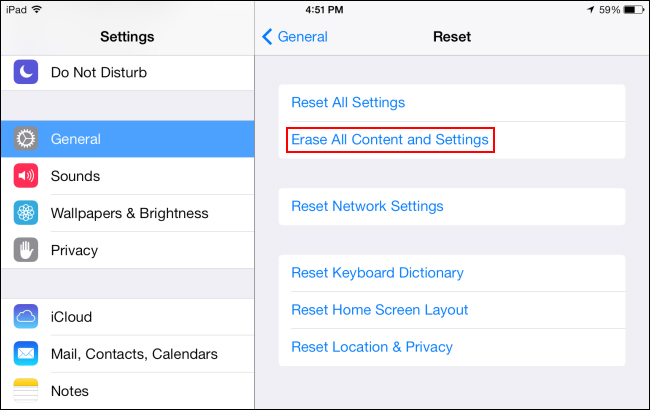
- 按“刪除[設備]”選項,然後點擊“刪除”進行確認。
- Apple徽標現在將出現在屏幕上,然後您的設備數據將被完全刪除。 iPad變得新鮮,你可以重新啟動它以便在此之後重新配置。
將鎖定/禁用的iPad恢復為出廠設置而不使用其他2種方式的iTunes
通過Tenorshare 4uKey將iPad重置為出廠設置,無需iTunes和密碼
想像一下,您的iPad已被禁用或鎖定,無論如何都無法訪問它以恢復出廠設置。好!這種情況需要強大的第三方應用程序 Tenorshare 4uKey 讓事情變得更輕鬆。為了在沒有iTunes的情況下將iPad恢復到出廠設置,請選擇4uKey,然後您可以通過繞過鎖解鎖,然後重置工廠而不會有任何麻煩。該部分是該過程不需要任何額外的程序來重置iPad。無論您是否有面部識別碼,4到6位密碼或觸摸ID設置來鎖定屏幕,4uKey都可以在一小部分內無縫解鎖。無論是Mac還是Windows系統,該軟件都可以為您提供支持最新iOS的奇蹟。此外,它與市場上最新的iOS設備兼容。
讓我們學習如何使用Tenorshare 4uKey重置iPad:
步驟1 在您的計算機上,安裝並運行Tenorshare 4uKey,然後通過USB電纜連接iPad。在程序界面上,單擊“開始”按鈕。

步驟1 現在,點擊“下載”按鈕,等待一段時間,為iPad下載最新的兼容iOS固件。

步驟1 按“開始解鎖”按鈕,以便刪除密碼。允許某個時間,以便該過程生效。

步驟1 此時,您的iPad在解鎖後已恢復出廠設置。您可以使用舊的iTunes / iCloud備份來恢復數據或將其設置為新設備。

使用“查找我的iPhone”遠程出廠重置iPad
“查找我的iPhone”是Apple設備的絕佳功能。使用此功能,您可以輕鬆地遠程恢復出廠設置或擦除iOS設備。在這種方法中,我們將擦除iPad,以便您可以將其設置為新的。確保在iPad上啟用“查找我的iPhone”功能非常重要。
方法如下:
- 訪問www.icloud.com/find,然後使用憑據登錄您的iCloud帳戶。
- 現在,瀏覽到“所有設備”選項,然後單擊[您的iPad]。之後按'刪除iPad'。

- iPad現在將與密碼一起刪除。允許它重新啟動,之後您可以重新配置它。
結論
閱讀完本文後,我們發現當屏幕鎖定/解鎖時,在沒有iTunes的情況下將iPad恢復為出廠設置時,您可以輕鬆地使用 Tenorshare 4uKey 。這種方法是最終的,因為它不僅支持Windows和Mac系統,而且還刪除了各種iOS設備密碼。